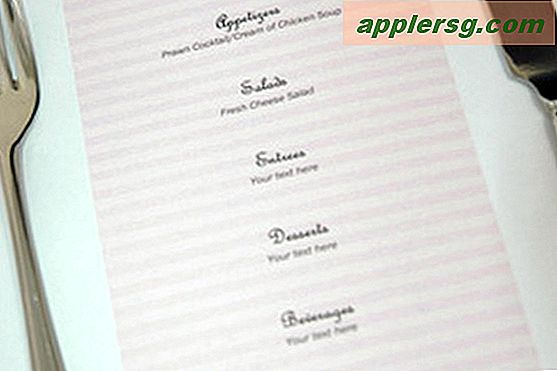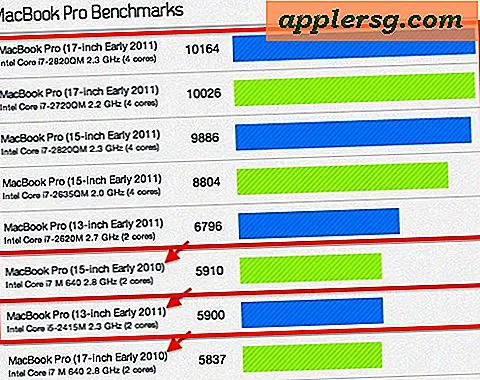12 Pintasan Keyboard untuk Menavigasi & Memilih Teks di Mac OS X

Sering bekerja dengan teks? Anda dapat menavigasi, memilih, dan memanipulasi teks lebih cepat dari sebelumnya dengan mengingat dua belas pintas keyboard ini.
6 Pintasan Navigasi Teks
Kelompok pertama pintas keyboard memungkinkan untuk bergerak cepat di sekitar teks:
- Lompat ke awal baris - Command + Panah Kiri
- Lompat ke ujung garis - Command + Panah Kanan
- Lompat ke awal kata saat ini - Option + Panah Kanan
- Lompat ke akhir kata saat ini - Option + Panah Kanan
- Lompat ke awal semua teks - Command + Panah Atas
- Melompat ke akhir dari semua teks - Command + Panah Bawah
Dengan menambahkan tombol shift ke pintasan di atas, kami diberi enam trik baru yang memungkinkan pemilihan teks, garis, kata, dan seluruh dokumen secara cepat.
6 Pintasan Pilihan Teks
Kelompok pintas keyboard berikutnya memungkinkan untuk menyorot dan memilih elemen teks dengan cepat:
- Pilih teks ke awal baris - Shift + Command + Panah Kiri
- Pilih teks untuk mengakhiri garis - Shift + Command + Panah Kanan
- Pilih teks untuk memulai kata saat ini - Shift + Option + Panah Kanan
- Pilih teks untuk mengakhiri kata saat ini - Shift + Option + Panah Kanan
- Pilih teks untuk memulai semua teks - Shift + Command + Panah Atas
- Pilih teks untuk mengakhiri semua teks - Shift + Command + Panah Bawah
Tip bonus: Anda dapat memilih blok teks non-berdekatan di Mac OS X dengan menekan tombol perintah, seperti yang ditunjukkan di sini.
Pintasan ini dapat digunakan di semua versi Mac OS X dan dengan semua aplikasi berbasis Kakao, termasuk Safari, Chrome, TextEdit, Pages, dan iWork suite, serta sebagian besar aplikasi dan editor teks Mac lainnya.
Pembaruan: Pintasan keyboard ini juga akan berfungsi dengan perangkat iOS yang memiliki keyboard yang terpasang melalui Bluetooth atau melalui dok. Terima kasih telah menunjukkan ini pada Steve!